BingX เข้าสู่ระบบ - BingX Thailand - BingX ประเทศไทย
ไม่ว่าคุณจะเป็นมือใหม่ที่ต้องการเข้าสู่ตลาด crypto หรือผู้ค้าที่มีประสบการณ์ในการมองหาแพลตฟอร์มที่เชื่อถือได้ BingX ให้เครื่องมือทั้งหมดที่คุณต้องการ คู่มือนี้จะนำคุณผ่านกระบวนการเข้าสู่บัญชี BingX ของคุณและเริ่มต้นด้วยการซื้อขาย crypto
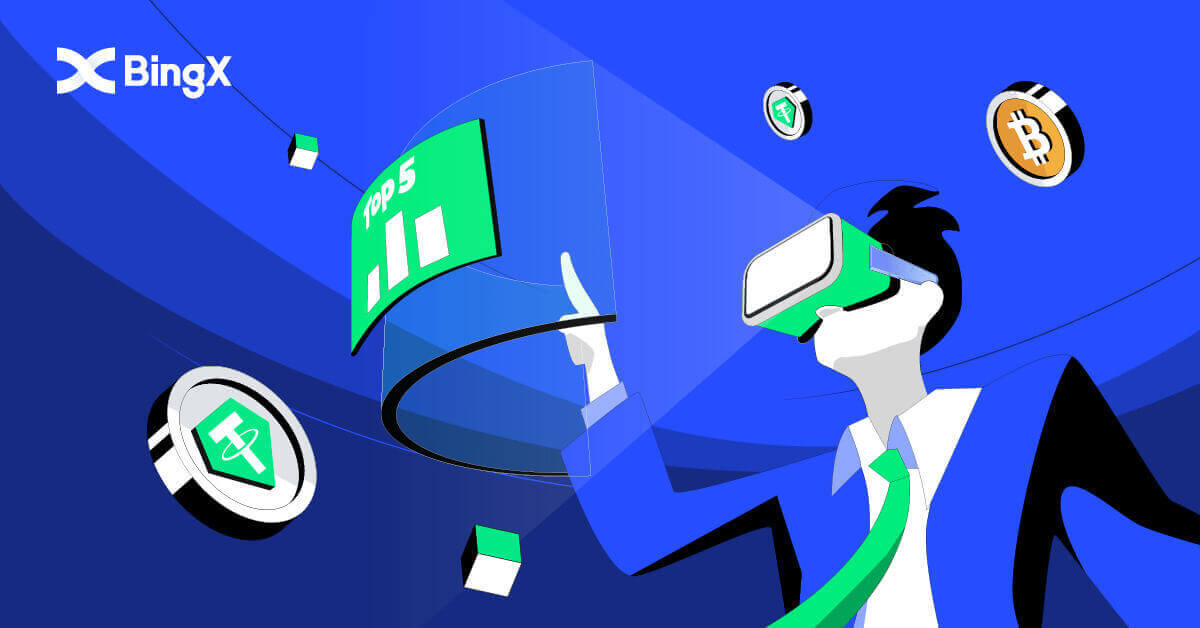
วิธีการเข้าสู่ระบบบัญชีบน BingX
วิธีใช้โทรศัพท์มือถือเพื่อเข้าสู่ระบบบัญชี BingX ของคุณ
เข้าสู่ระบบบัญชี BingX ผ่านทางเว็บมือถือ
1. ไปที่ หน้าแรกของ BingX บนโทรศัพท์ของคุณ และเลือก[เข้าสู่ระบบ]ที่ด้านบน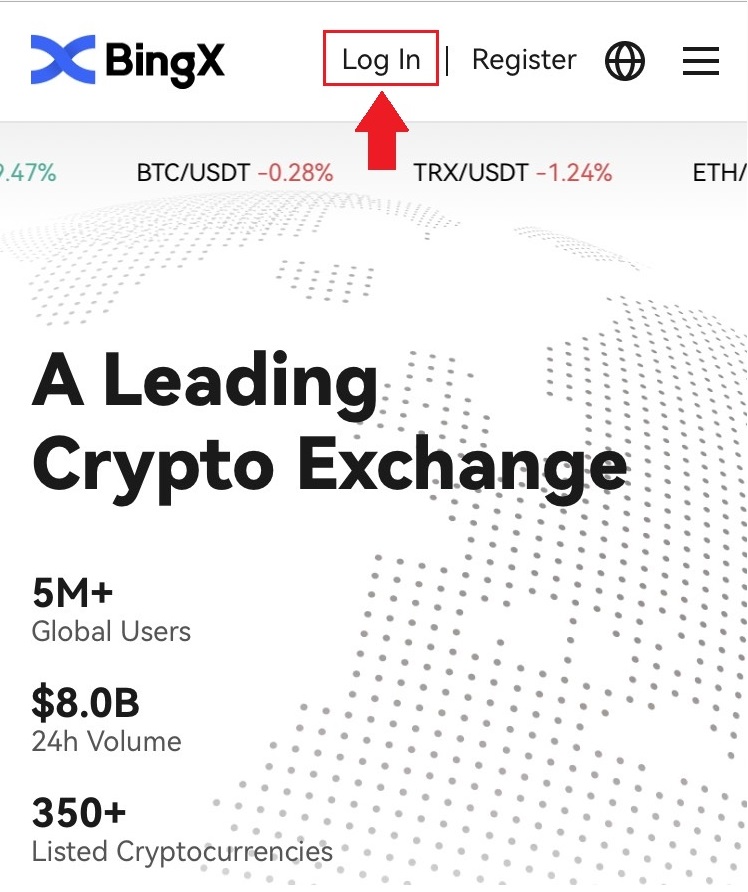
2. ป้อน ที่อยู่อีเมล ของคุณ ป้อน รหัสผ่าน ของคุณ และคลิก [เข้าสู่ระบบ] 3.
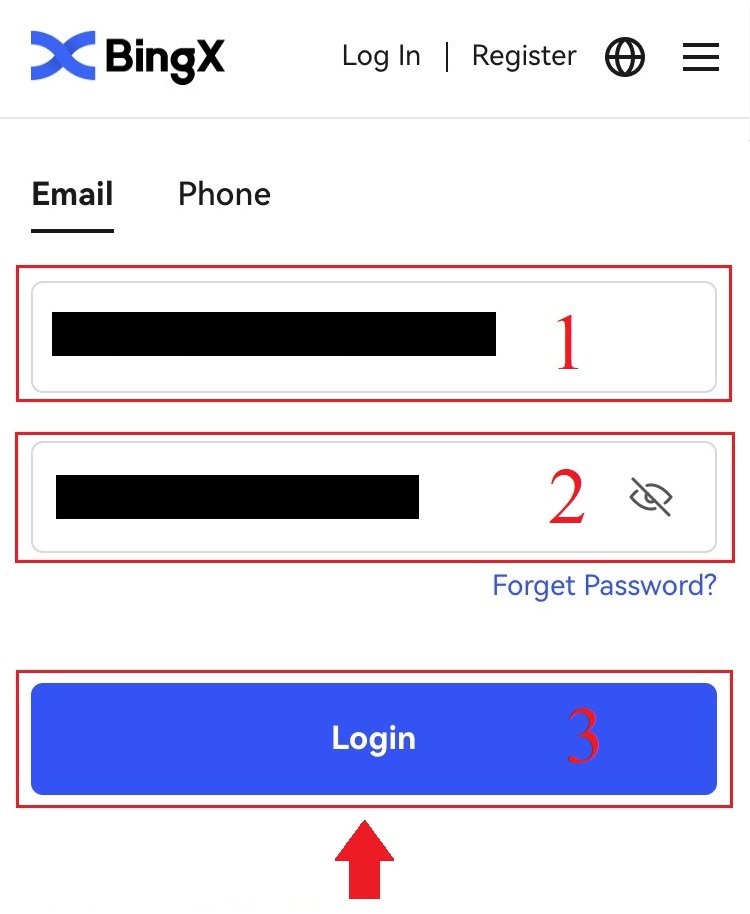
ลากแถบเลื่อนเพื่อกรอกปริศนาการตรวจสอบความปลอดภัยให้เสร็จสมบูรณ์
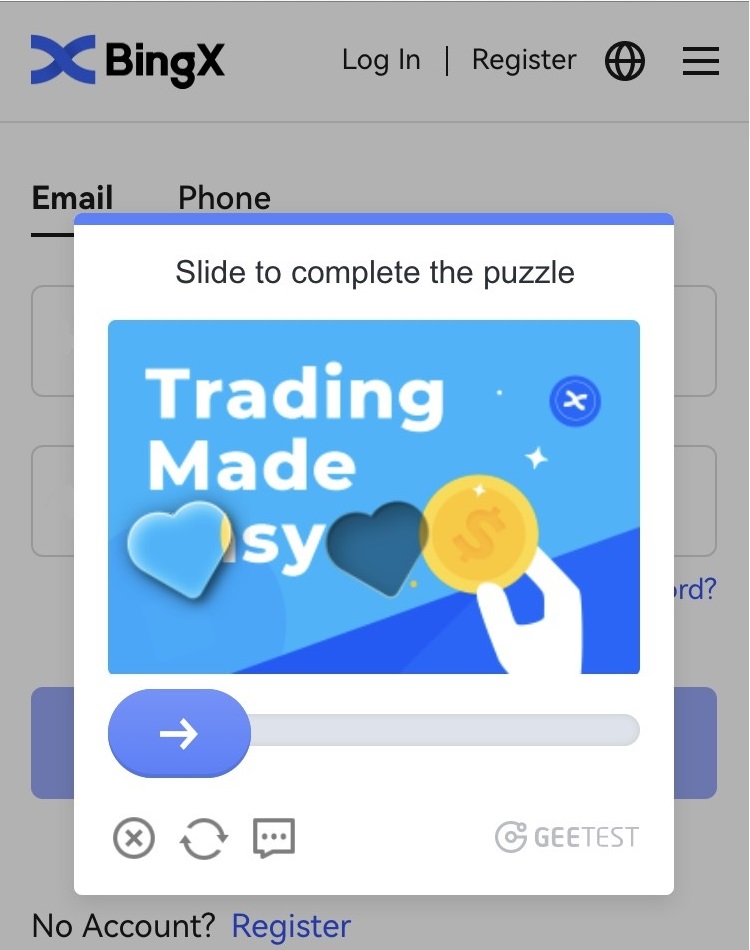
4. ขั้นตอนการเข้าสู่ระบบเสร็จสิ้นแล้ว
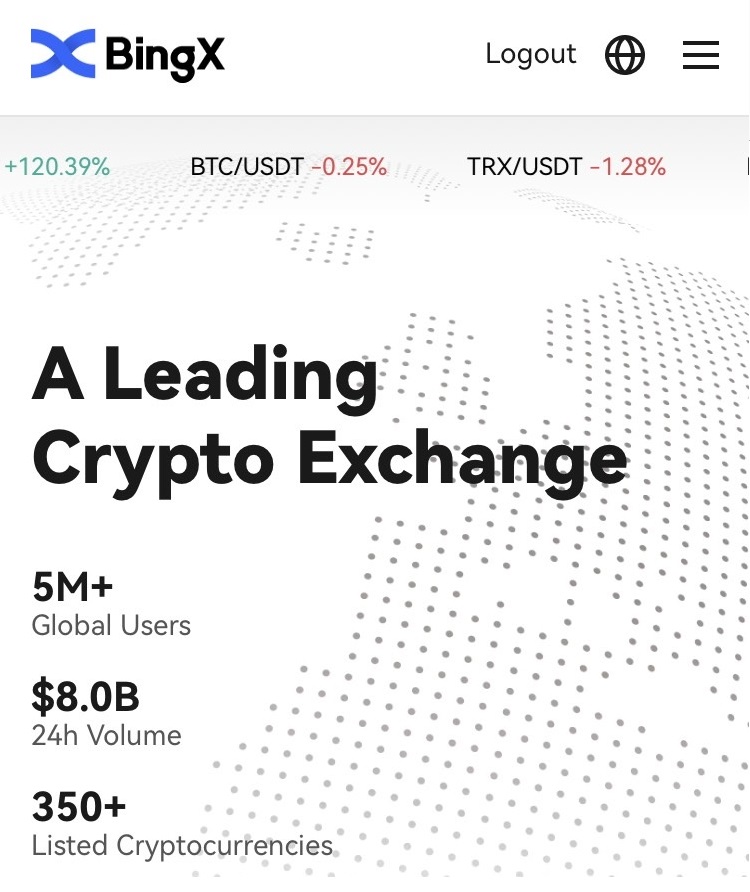
เข้าสู่ระบบบัญชี BingX ผ่านทางแอป BingX
1. เปิดแอป BingX [BingX App iOS] หรือ [BingX App Android] ที่คุณดาวน์โหลด เลือกสัญลักษณ์ที่มุมบนซ้าย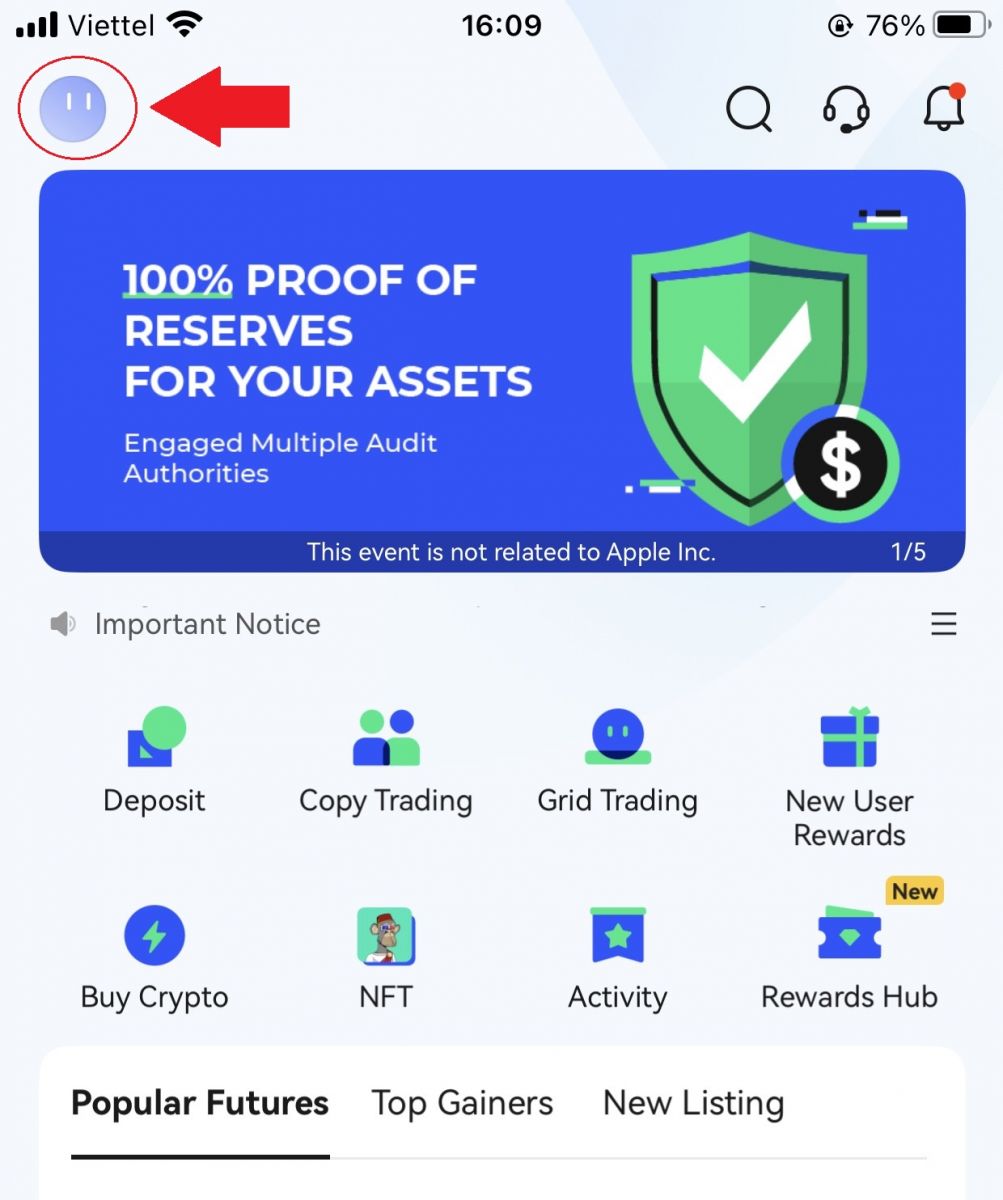
2. กด[เข้าสู่ระบบ] 3.
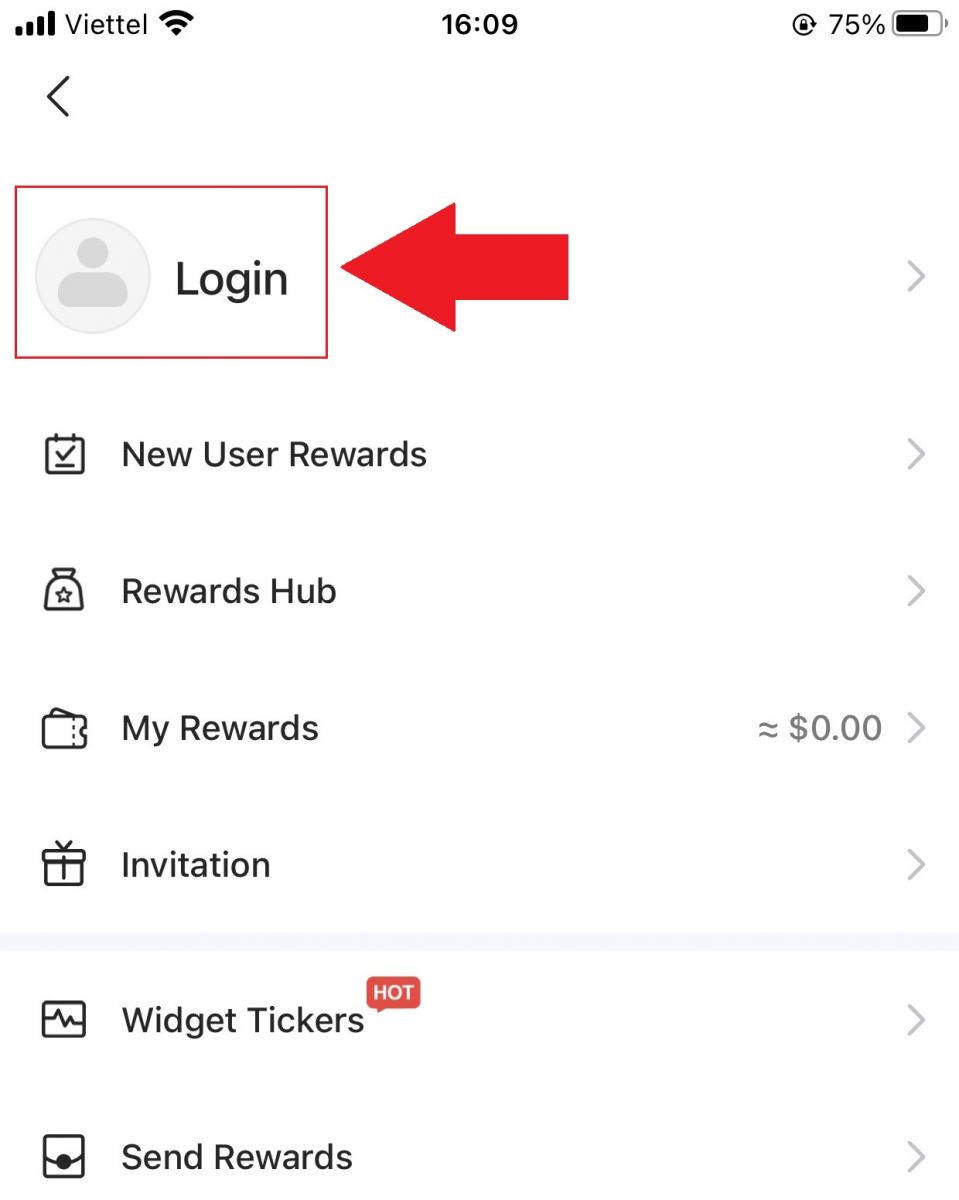
ป้อน [ที่อยู่อีเมล]และ[รหัสผ่าน] ที่คุณลงทะเบียนกับ BingX แล้วคลิก ปุ่ม[เข้าสู่ระบบ]
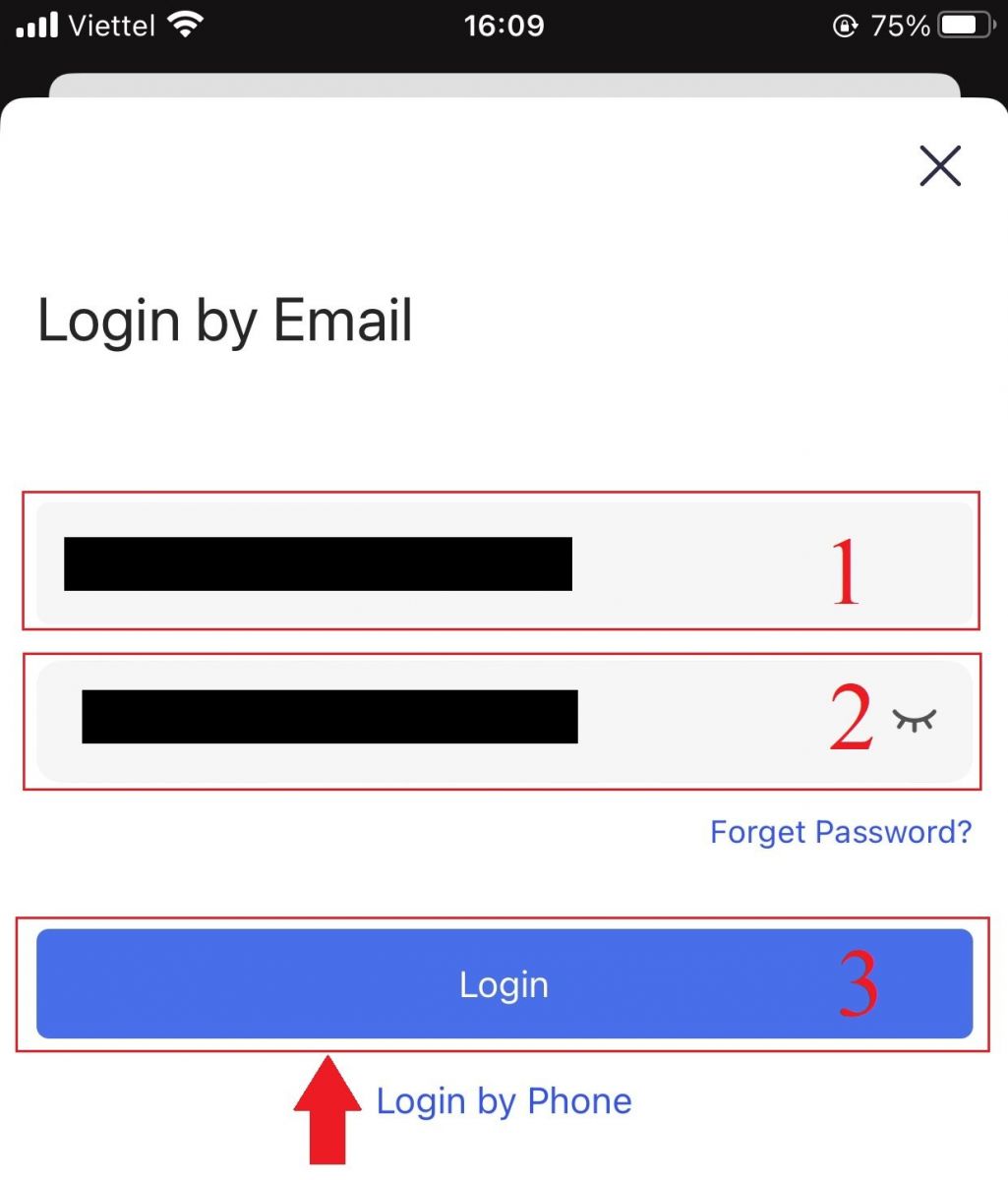
4. เพื่อเสร็จสิ้นการตรวจสอบความปลอดภัย ให้เลื่อนแถบเลื่อน
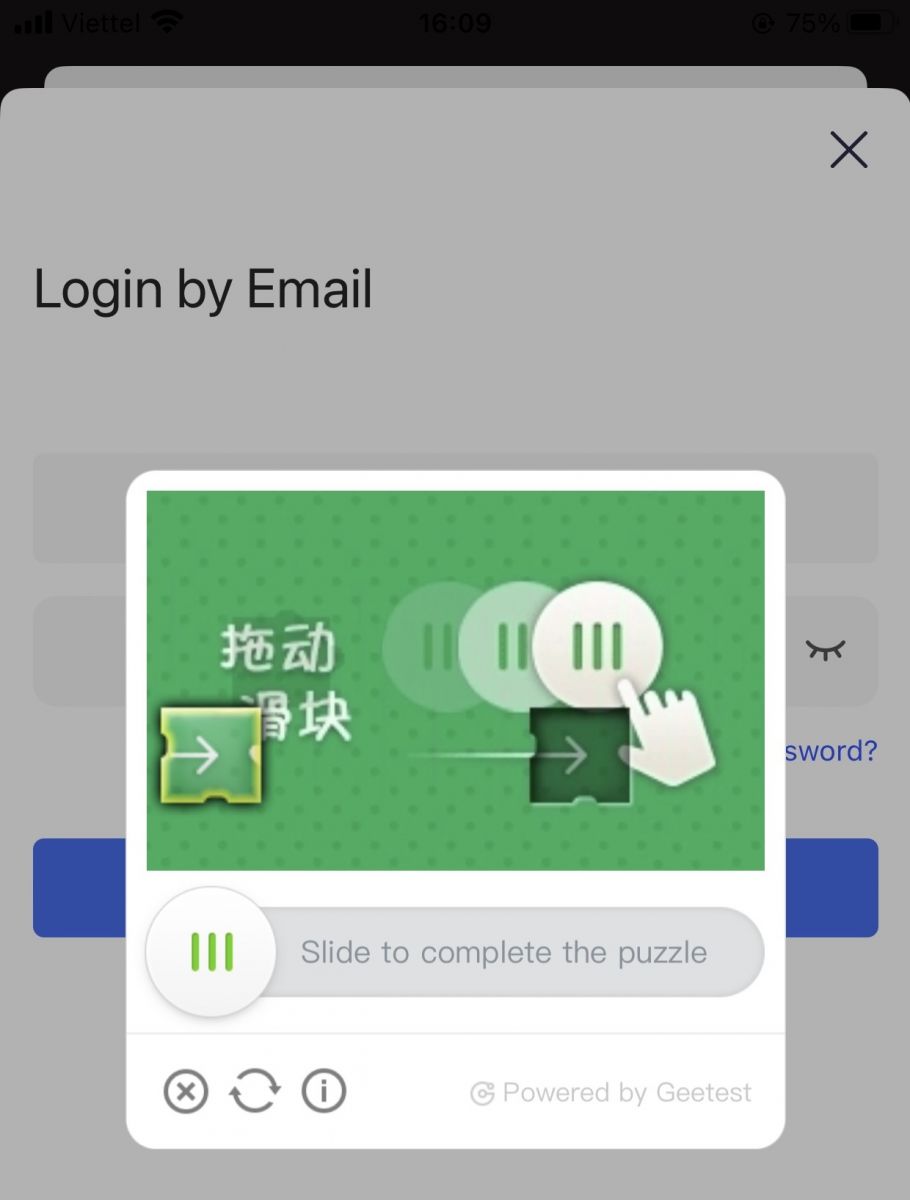
5. เราได้ดำเนินการเข้าสู่ระบบเสร็จสิ้นแล้ว
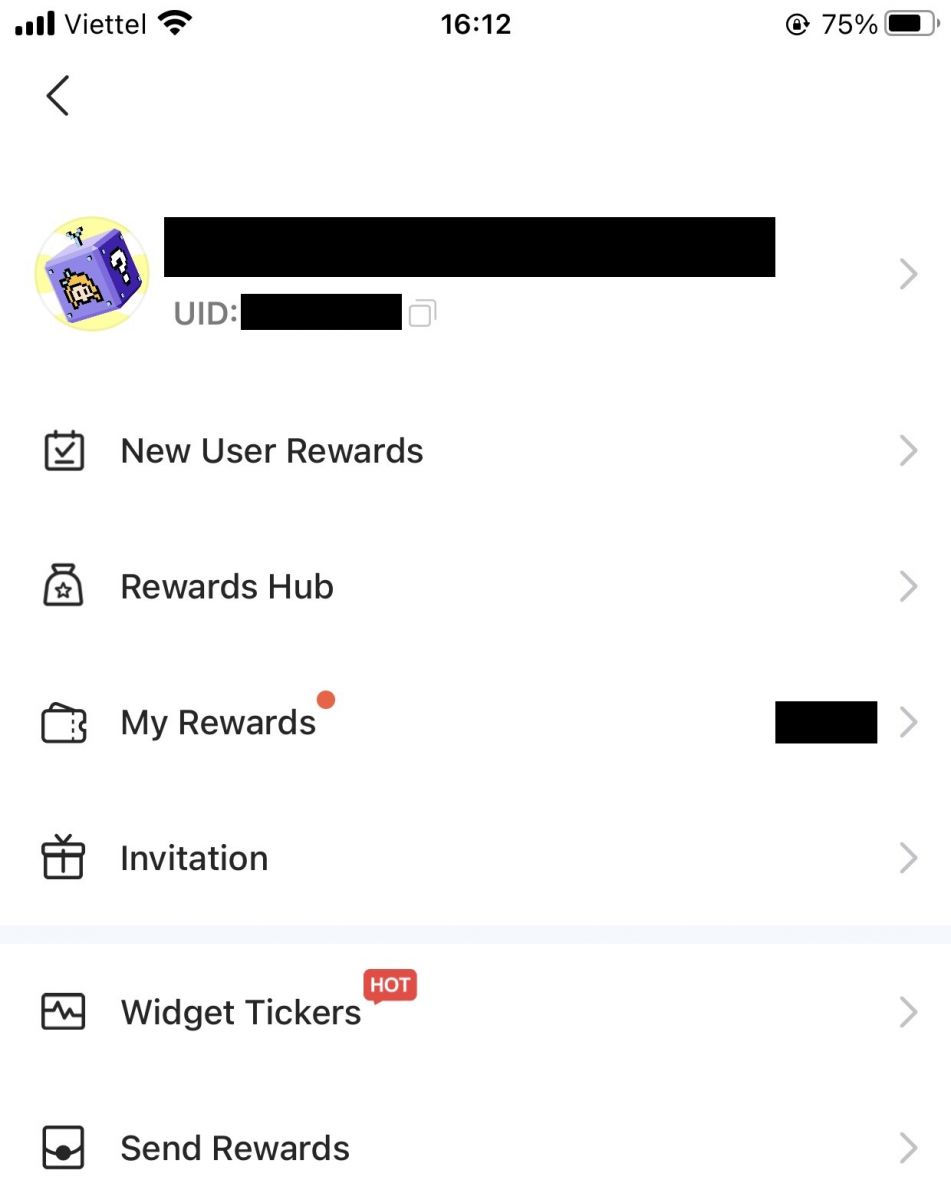
วิธีใช้พีซีเพื่อเข้าสู่ระบบบัญชี BingX ของคุณ
เข้าสู่ระบบบัญชี BingX ของคุณโดยใช้อีเมล
1. ไปที่ หน้าหลักของ BingXและเลือก [เข้าสู่ระบบ] จากมุมขวาบน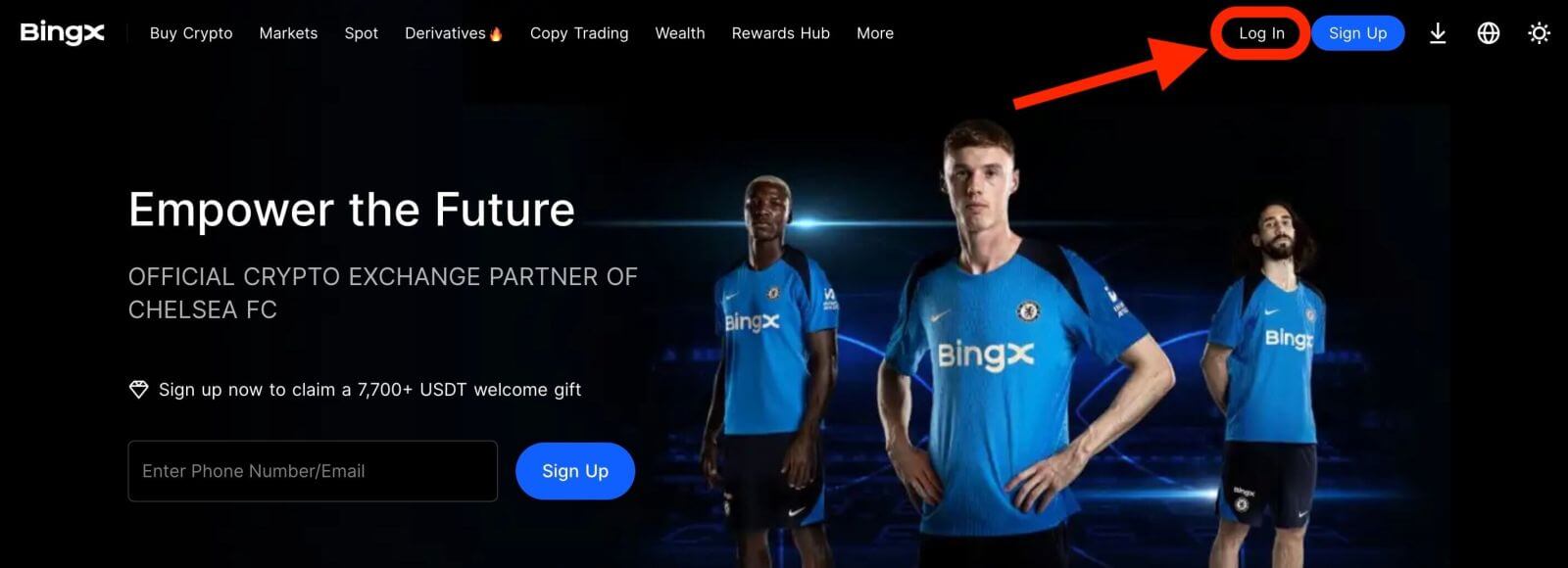
2. หลังจากป้อน[อีเมล]และ[รหัสผ่าน] ที่ลงทะเบียนแล้ว ให้คลิก[เข้าสู่ระบบ] 3.
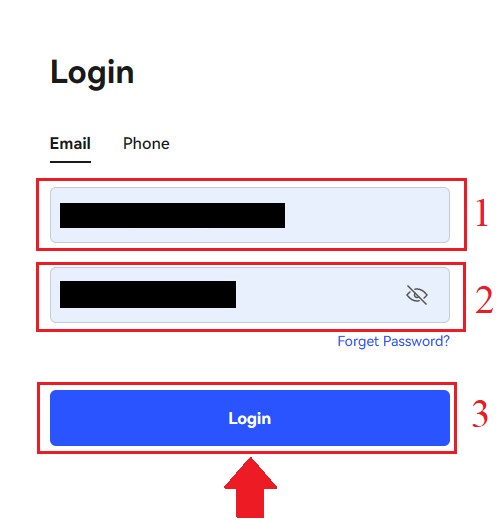
ลากแถบเลื่อนเพื่อกรอกปริศนาการยืนยันความปลอดภัยให้สมบูรณ์
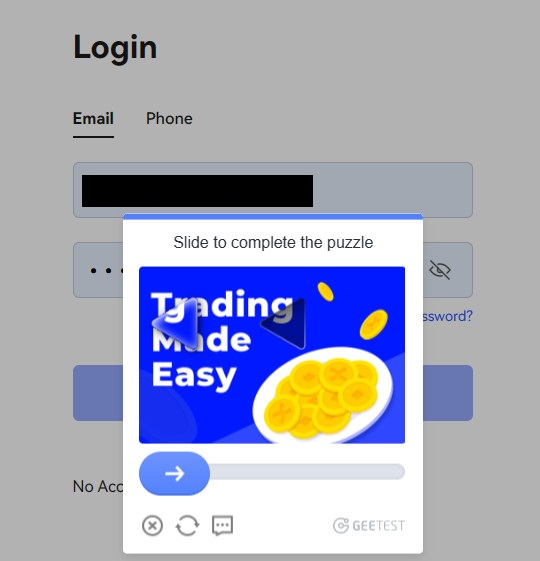
4. เสร็จสิ้นการเข้าสู่ระบบแล้ว
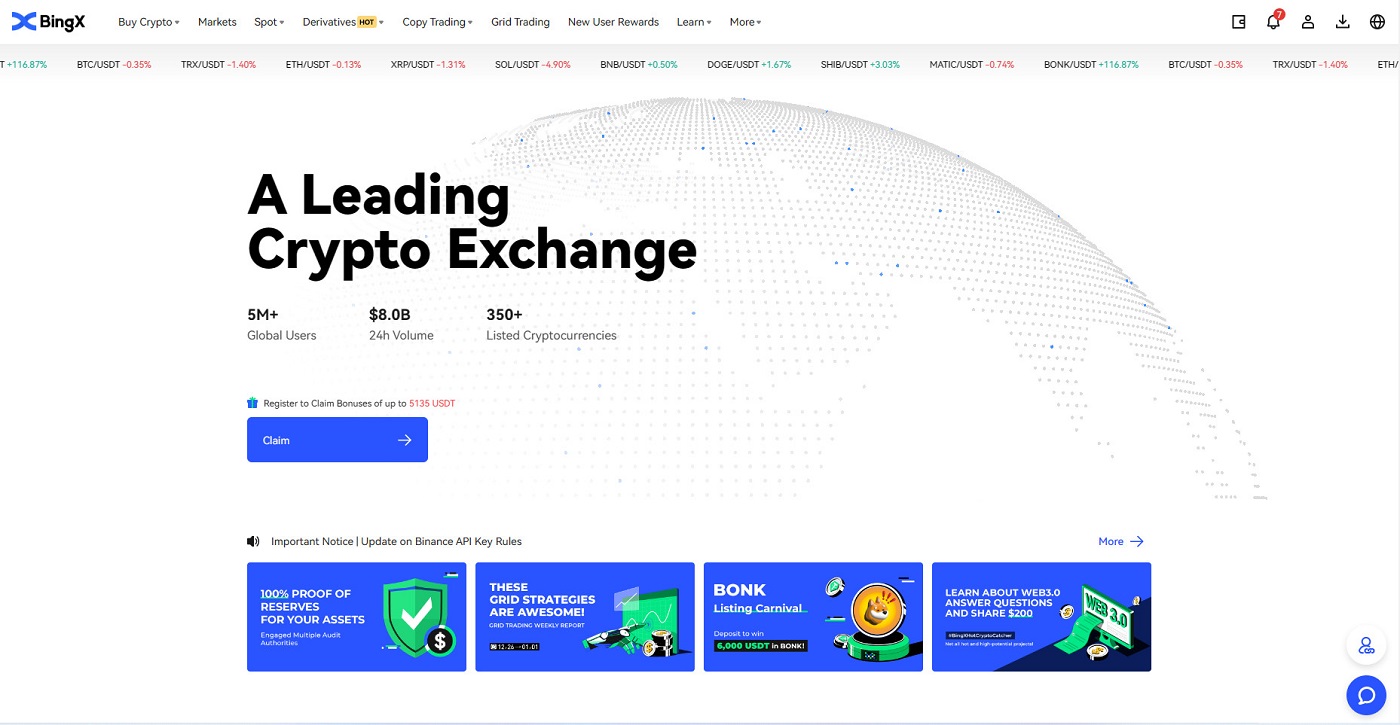
เข้าสู่ระบบบัญชี BingX ของคุณโดยใช้หมายเลขโทรศัพท์
1. ไปที่ หน้าแรกของ BingX แล้วคลิก [เข้าสู่ระบบ] ที่มุมขวาบน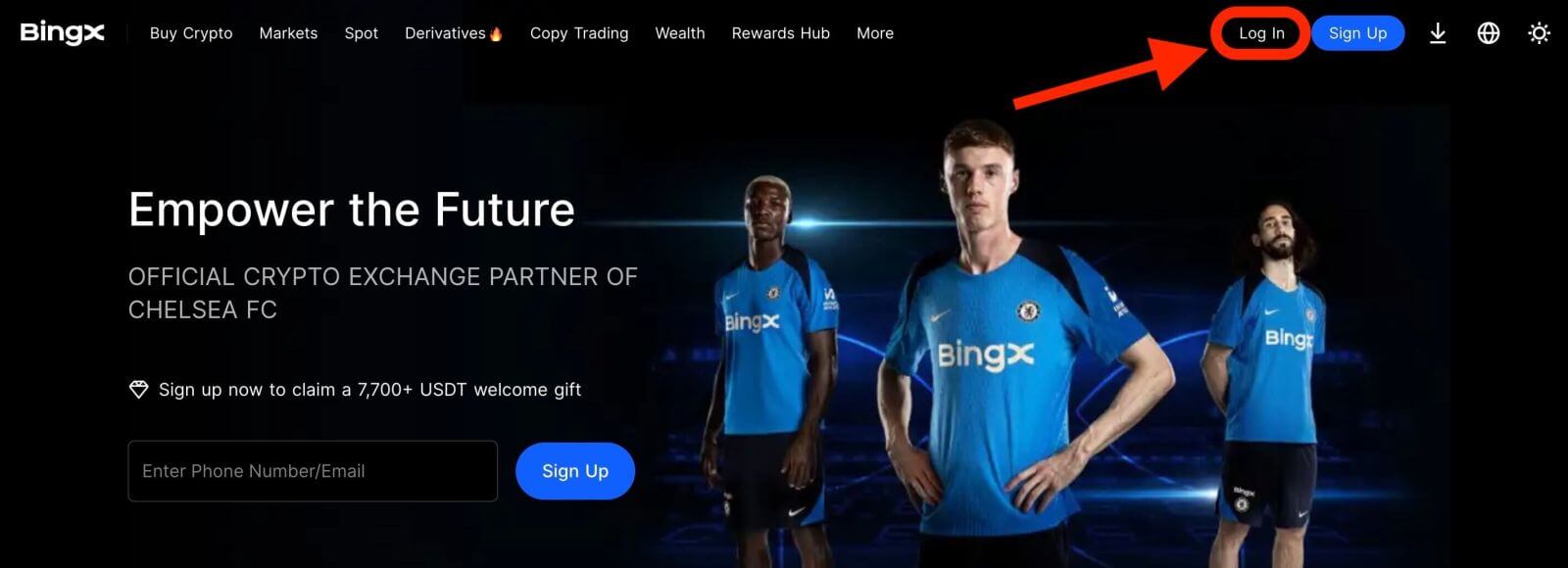
2. คลิกที่ ปุ่ม[โทรศัพท์] เลือก รหัสพื้นที่แล้ว ป้อน หมายเลขโทรศัพท์ และ รหัสผ่าน ของคุณ จากนั้นคลิก [ เข้าสู่ระบบ]
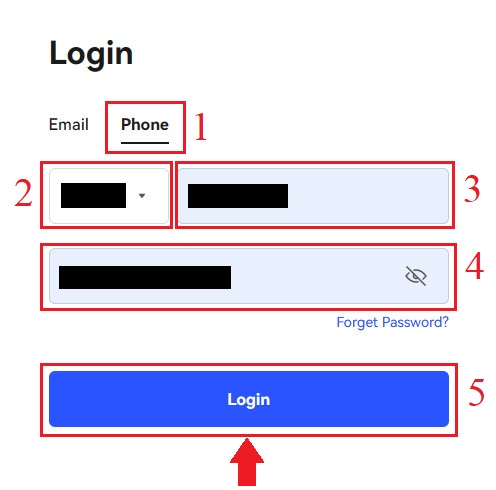
3. เพื่อแก้ปัญหาการตรวจสอบความปลอดภัย ให้เลื่อนแถบเลื่อน
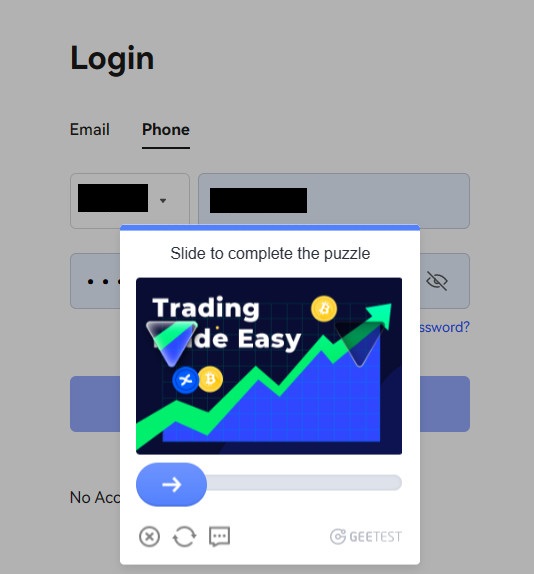
4. เราได้ดำเนินการเข้าสู่ระบบเสร็จสิ้นแล้ว
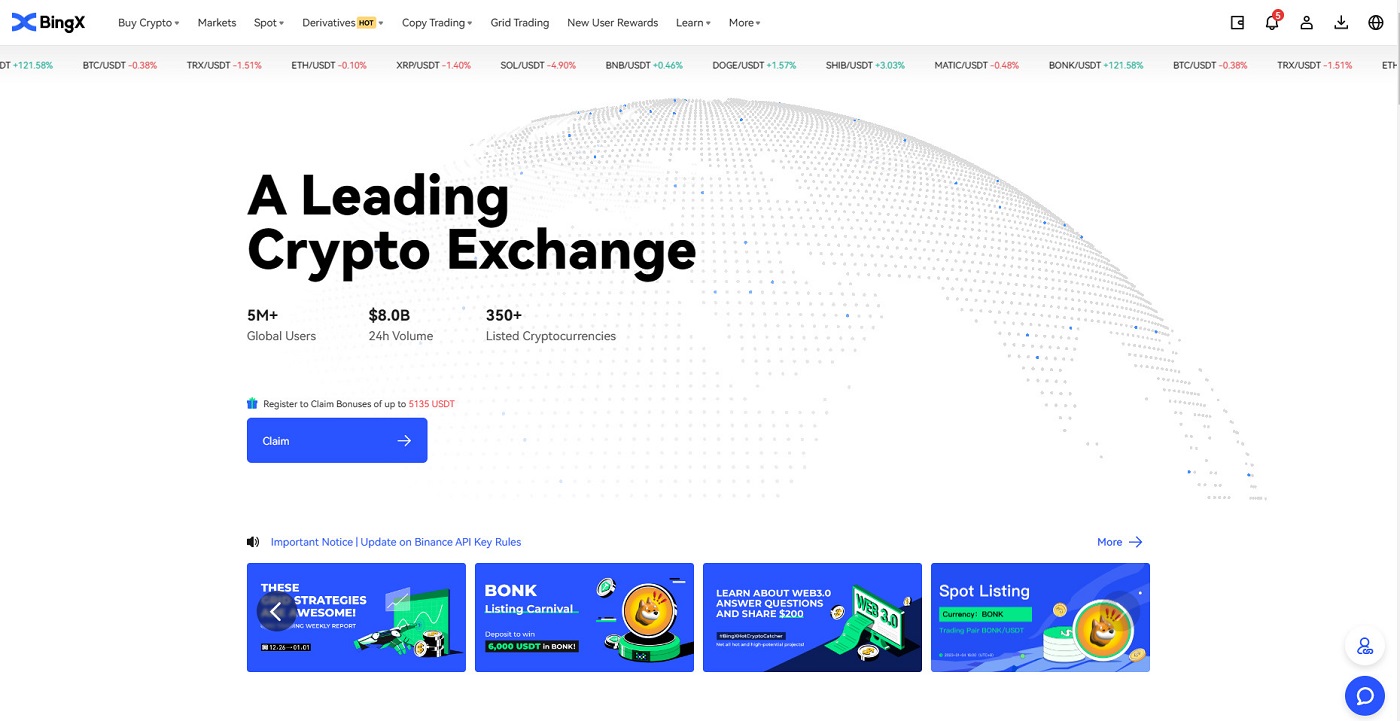
คำถามที่พบบ่อย (FAQ) เกี่ยวกับการเข้าสู่ระบบ
เหตุใดฉันจึงได้รับอีเมลแจ้งเตือนการเข้าสู่ระบบโดยไม่ทราบสาเหตุ
การแจ้งเตือนการลงชื่อเข้าใช้ที่ไม่รู้จักเป็นมาตรการรักษาความปลอดภัยของบัญชี เพื่อปกป้องความปลอดภัยของบัญชีของคุณ BingX จะส่งอีเมล [การแจ้งเตือนการลงชื่อเข้าใช้ที่ไม่รู้จัก] ถึงคุณเมื่อคุณลงชื่อเข้าใช้ในอุปกรณ์ใหม่ ในสถานที่ใหม่ หรือจากที่อยู่ IP ใหม่
โปรดตรวจสอบซ้ำอีกครั้งว่าที่อยู่ IP และตำแหน่งการลงชื่อเข้าใช้ในอีเมล [การแจ้งเตือนการลงชื่อเข้าใช้ที่ไม่รู้จัก] เป็นของคุณ
หรือไม่ หากใช่ โปรดละเว้นอีเมลนั้น
หากไม่ใช่ โปรดรีเซ็ตรหัสผ่านการลงชื่อเข้าใช้หรือปิดใช้งานบัญชีของคุณและส่งตั๋วทันทีเพื่อหลีกเลี่ยงการสูญเสียทรัพย์สินที่ไม่จำเป็น
เหตุใด BingX จึงไม่ทำงานอย่างถูกต้องบนเบราว์เซอร์มือถือของฉัน
บางครั้งคุณอาจประสบปัญหาในการใช้ BingX บนเบราว์เซอร์มือถือ เช่น ใช้เวลานานในการโหลด แอปเบราว์เซอร์ขัดข้อง หรือไม่โหลด
นี่คือขั้นตอนการแก้ไขปัญหาบางประการที่อาจเป็นประโยชน์สำหรับคุณ โดยขึ้นอยู่กับเบราว์เซอร์ที่คุณใช้:
สำหรับเบราว์เซอร์มือถือบน iOS (iPhone)
เปิด การตั้งค่า โทรศัพท์ของคุณ
คลิกที่ ที่เก็บข้อมูล iPhone
ค้นหาเบราว์เซอร์ที่เกี่ยวข้อง
คลิกที่ ข้อมูลเว็บไซต์ลบข้อมูลเว็บไซต์ทั้งหมด
เปิด แอปเบราว์เซอร์ ไปที่ bingx.comแล้ว ลองอีกครั้ง
สำหรับเบราว์เซอร์มือถือบนอุปกรณ์มือถือ Android (Samsung, Huawei, Google Pixel เป็นต้น)
ไปที่การตั้งค่าการดูแลอุปกรณ์
คลิก เพิ่มประสิทธิภาพทันทีเมื่อเสร็จแล้ว ให้แตะ เสร็จสิ้น
หากวิธีการข้างต้นล้มเหลว โปรดลองทำดังต่อไปนี้:
ไปที่การตั้งค่าแอป
เลือก พื้นที่จัดเก็บแอปเบราว์เซอร์ ที่เกี่ยวข้อง
คลิกที่ ล้างแคช
เปิด เบราว์เซอร์ ใหม่อีก ครั้งล็อกอิน และลองอีกครั้ง
ทำไมฉันถึงไม่สามารถรับ SMS ได้?
ความแออัดของเครือข่ายโทรศัพท์มือถืออาจทำให้เกิดปัญหา ดังนั้นโปรดลองอีกครั้งใน 10 นาที
อย่างไรก็ตาม คุณสามารถลองแก้ปัญหาโดยทำตามขั้นตอนด้านล่าง:
1. โปรดตรวจสอบให้แน่ใจว่าสัญญาณโทรศัพท์ทำงานได้ดี หากไม่เป็นเช่นนั้น โปรดย้ายไปยังที่ที่คุณสามารถรับสัญญาณที่ดีบนโทรศัพท์ของคุณได้
2. ปิดฟังก์ชั่นของบัญชีดำหรือวิธีอื่นในการบล็อก SMS
3. สลับโทรศัพท์ของคุณเป็นโหมดเครื่องบิน รีบูตโทรศัพท์ของคุณ จากนั้นปิดโหมดเครื่องบิน
หากวิธีแก้ปัญหาที่ให้มาไม่สามารถแก้ปัญหาของคุณได้ โปรดส่งตั๋ว
วิธีการซื้อขาย Crypto บน BingX
วิธีการซื้อขาย Spot บน BingX
การซื้อขายแบบ Spot คืออะไรการซื้อขายแบบ Spot หมายถึงการซื้อขายสกุลเงินดิจิทัลโดยตรง ซึ่งนักลงทุนสามารถซื้อสกุลเงินดิจิทัลในตลาด Spot และรับกำไรจากการเพิ่มมูลค่าของ สกุลเงินดิจิทัล
การซื้อขายแบบ Spot รองรับประเภทคำสั่งใดบ้าง
คำสั่งซื้อขาย:นักลงทุนซื้อหรือขายสกุลเงินดิจิทัลในราคาตลาดปัจจุบัน
คำสั่งจำกัด:นักลงทุนซื้อหรือขายสกุลเงินดิจิทัลในราคาที่กำหนดไว้
วิธีการซื้อ Crypto บน BingX
1. เข้าสู่หน้าซื้อขายหรือไปที่ BingX Exchange Appเลือกและคลิกที่ไอคอน[Spot]
2. ก่อนอื่นให้เลือก ไอคอน [Buy/Sell] ที่ด้านล่างของหน้า จากนั้นเลือก แท็บ [All] ใต้ Spot จากนั้นคุณสามารถเลือกคู่ซื้อขายหรือป้อนคู่ที่คุณต้องการในแถบค้นหาโดยมองหาไอคอนขยายที่ด้านบนขวา
3. ตัวอย่างเช่น คุณสามารถใส่ ADA ได้โดยพิมพ์ ADA ในส่วนค้นหา จากนั้นเลือก ADA/USDT เมื่อปรากฏขึ้นด้านล่างแถบค้นหา
4. เลือกทิศทางธุรกรรม ซื้อ โดยคลิกที่ไอคอน ซื้อ ด้านล่าง
5. ที่แถบตัวเลข โปรดยืนยันจำนวนเงินที่ป้อน (1) โดยคลิกที่ไอคอน ซื้อ ADA ที่ด้านล่าง (2)
วิธีการขาย Crypto บน BingX
1. เข้าสู่หน้าซื้อขายหรือไปที่ BingX Exchange Appเลือกและคลิกที่ ไอคอน[Spot]
2. ก่อนอื่นให้เลือก ไอคอน [Buy/Sell] ที่ด้านล่างของหน้า จากนั้นเลือก แท็บ [All] ใต้ Spot จากนั้นคุณสามารถเลือกคู่ซื้อขายหรือป้อนคู่ที่คุณต้องการในแถบค้นหาโดยมองหาไอคอนขยายที่ด้านบนขวา
3. ตัวอย่างเช่น คุณสามารถใส่ ADA ได้โดยพิมพ์ ADA ในส่วนค้นหา จากนั้นเลือก ADA/USDT เมื่อปรากฏขึ้นด้านล่างแถบค้นหา
4. เลือกทิศทางธุรกรรมขายโดยคลิกที่ ไอคอน [Sell] ด้านล่าง
5. ที่แถบตัวเลข โปรดยืนยัน[Input Amount] (1) โดยคลิกที่ ไอคอน [Sell ADA] ที่ด้านล่าง (2)
วิธีดูรายการโปรดบน BingX
1. ก่อนอื่นภายใต้ส่วน Spot ให้เลือก ไอคอน [Buy/Sell]ที่ด้านล่างของหน้า จากนั้นเลือก แท็บ [All]ภายใต้ Spot 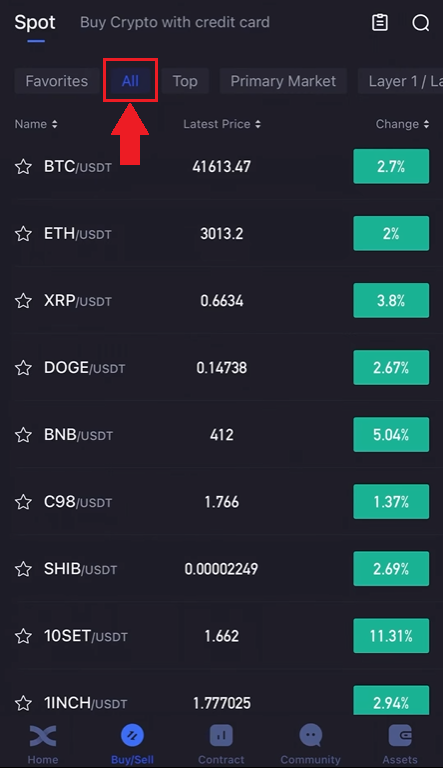
2. เลือกคู่การซื้อขายหรือป้อนคู่การซื้อขายที่คุณต้องการในแถบค้นหาโดยมองหาไอคอนขยายที่ด้านบนขวา ตัวอย่างเช่น เราเลือก ADA/USDT และพิมพ์ลงไป
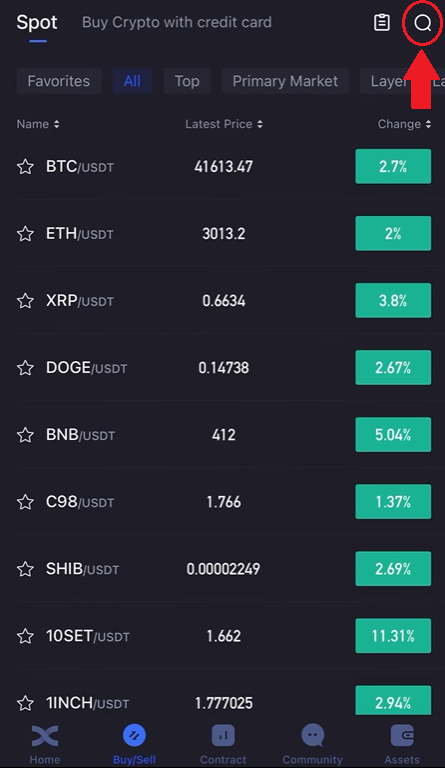
3. สำหรับคู่สกุลเงินดิจิทัลที่ปรากฏในประวัติการค้นหา ให้คลิกที่ดาวสีขาวซึ่งอยู่ด้านหน้าสัญลักษณ์ง่ายๆ เพื่อเปลี่ยนเป็นสีเหลือง
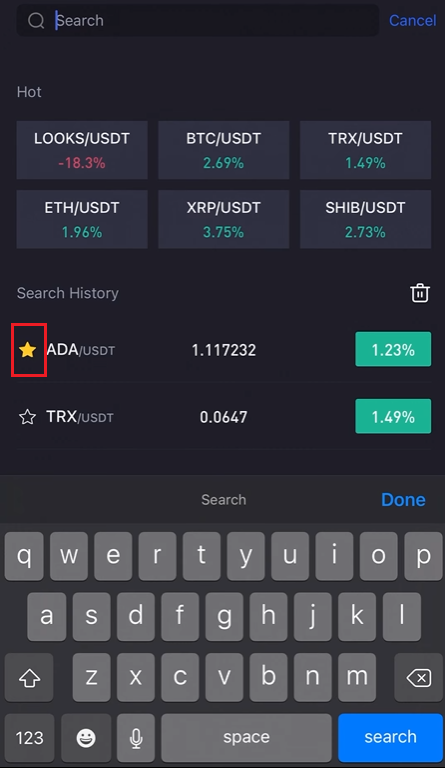
4. คุณสามารถตรวจสอบคู่สกุลเงินดิจิทัลที่คุณชื่นชอบได้โดยคลิกที่แท็บรายการโปรดภายใต้หน้า Spot ดังที่แสดง
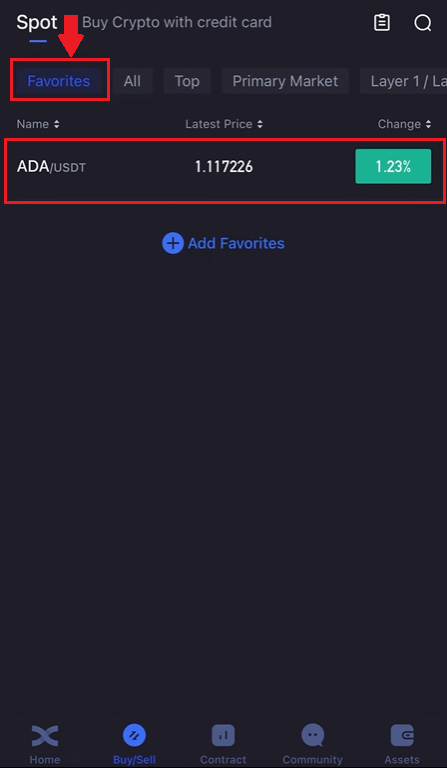
วิธีเริ่มต้นการซื้อขายแบบ Grid บน BingX
Grid Trading คืออะไร?Grid Trading คือกลยุทธ์การซื้อขายเชิงปริมาณประเภทหนึ่งที่ทำให้การซื้อและการขายเป็นไปโดยอัตโนมัติ กลยุทธ์นี้ได้รับการออกแบบมาเพื่อวางคำสั่งซื้อในตลาดในช่วงเวลาที่กำหนดไว้ล่วงหน้าภายในช่วงราคาที่กำหนดไว้ โดยเฉพาะอย่างยิ่ง การซื้อขายแบบ Grid Trading คือการวางคำสั่งซื้อที่สูงกว่าและต่ำกว่าราคาที่กำหนดไว้ตามโหมดเลขคณิตหรือเรขาคณิต โดยจะสร้างตารางคำสั่งซื้อที่ราคาเพิ่มขึ้นหรือลดลงตามลำดับ ด้วยวิธีนี้ จึงสร้างตารางการซื้อขายที่ซื้อในราคาต่ำและขายในราคาสูงเพื่อสร้างกำไร
ประเภทการซื้อขายแบบ Grid Trading?
Spot Grid:ซื้อในราคาต่ำและขายในราคาสูงโดยอัตโนมัติ คว้าทุกช่วงเวลาของการเก็งกำไรในตลาดที่มีความผันผวน
Futures Grid:ตารางขั้นสูงที่อนุญาตให้ผู้ใช้แตะเลเวอเรจเพื่อเพิ่มอัตรากำไรและกำไร
เงื่อนไข
ผลตอบแทนประจำปี 7 วันที่ผ่านการทดสอบย้อนหลัง: พารามิเตอร์ที่กรอกโดยอัตโนมัตินั้นอิงตามข้อมูลการทดสอบย้อนหลัง 7 วันของคู่การซื้อขายบางคู่ และไม่ควรถือเป็นการรับประกันผลตอบแทนในอนาคต
ราคา H: ขีดจำกัดราคาสูงสุดของกริด จะไม่มีการวางคำสั่งซื้อหากราคาเพิ่มขึ้นเหนือขีดจำกัดบน (ราคา H ควรสูงกว่าราคา L)
ราคา L: ขีดจำกัดราคาต่ำสุดของกริด จะไม่มีการวางคำสั่งซื้อหากราคาตกต่ำกว่าขีดจำกัดต่ำสุด (ราคา L ควรต่ำกว่าราคา H)
หมายเลขกริด: จำนวนช่วงราคาที่แบ่งช่วงราคาออก
การลงทุนทั้งหมด: จำนวนเงินที่ผู้ใช้ลงทุนในกลยุทธ์กริด
กำไรต่อกริด (%): กำไร (หักค่าธรรมเนียมการซื้อขายแล้ว) ที่ทำในแต่ละกริดจะคำนวณตามพารามิเตอร์ที่ผู้ใช้กำหนด กำไรจากการเก็งกำไร
: ความแตกต่างระหว่างคำสั่งขายหนึ่งคำสั่งและคำสั่งซื้อหนึ่งคำสั่ง
PnL ที่ยังไม่เกิดขึ้นจริง: กำไรหรือขาดทุนที่เกิดขึ้นจากคำสั่งรอดำเนินการและสถานะที่เปิดอยู่
ข้อดีและความเสี่ยงของการซื้อขายกริด
- ข้อดี:
ซื้อต่ำและขายสูงโดยอัตโนมัติตลอด 24 ชั่วโมงทุกวันโดยไม่ต้องติดตามตลาด
ใช้บอทการซื้อขายที่ช่วยให้คุณประหยัดเวลาในขณะที่สังเกตวินัยการซื้อขาย
ไม่จำเป็นต้องมีประสบการณ์การซื้อขายเชิงปริมาณ เป็นมิตรกับผู้เริ่มต้น ช่วย
ให้สามารถจัดการตำแหน่งและลดความเสี่ยงของตลาด
Futures Grid มีข้อได้เปรียบมากกว่า Spot Grid สองประการ ได้แก่
การใช้กองทุนที่ยืดหยุ่นยิ่งขึ้น
อัตราเลเวอเรจที่สูงขึ้น กำไรที่เพิ่มขึ้น
- ความเสี่ยง:
หากราคาตกลงต่ำกว่าขีดจำกัดล่างในช่วง ระบบจะไม่ดำเนินการสั่งซื้อต่อไปจนกว่าราคาจะกลับมาอยู่เหนือขีดจำกัดล่างในช่วง
หากราคาเกินขีดจำกัดบนในช่วง ระบบจะไม่ดำเนินการสั่งซื้อต่อไปจนกว่าราคาจะกลับมาต่ำกว่าขีดจำกัดบนในช่วง
การใช้กองทุนไม่มีประสิทธิภาพ กลยุทธ์กริดจะวางคำสั่งซื้อโดยอิงตามช่วงราคาและหมายเลขกริดที่ผู้ใช้กำหนด หากหมายเลขกริดที่ตั้งไว้ต่ำมากและราคาผันผวนระหว่างช่วงราคา บอทจะไม่สร้างคำสั่งซื้อใดๆ กลยุทธ์กริด
จะหยุดทำงานโดยอัตโนมัติในกรณีที่มีการถอดรายชื่อ การระงับการซื้อขาย และเหตุการณ์อื่นๆ
คำเตือนความเสี่ยง: ราคาสกุลเงินดิจิทัลมีความเสี่ยงในตลาดสูงและความผันผวนของราคา คุณควรลงทุนในผลิตภัณฑ์ที่คุณคุ้นเคยและเข้าใจความเสี่ยงที่เกี่ยวข้องเท่านั้น คุณควรพิจารณาประสบการณ์การลงทุน สถานการณ์ทางการเงิน วัตถุประสงค์ในการลงทุน และความสามารถในการรับความเสี่ยงอย่างรอบคอบ และปรึกษาที่ปรึกษาทางการเงินอิสระก่อนทำการลงทุนใดๆ เอกสารนี้มีไว้สำหรับการอ้างอิงเท่านั้นและไม่ควรตีความว่าเป็นคำแนะนำทางการเงิน ผลงานในอดีตไม่ใช่ตัวบ่งชี้ผลงานในอนาคตที่เชื่อถือได้ มูลค่าการลงทุนของคุณอาจลดลงหรือเพิ่มขึ้น และคุณอาจไม่ได้รับเงินที่ลงทุนไปคืน คุณต้องรับผิดชอบต่อการตัดสินใจลงทุนของคุณแต่เพียงผู้เดียว BingX จะไม่รับผิดชอบต่อการสูญเสียใดๆ ที่อาจเกิดขึ้นจากการลงทุนบนแพลตฟอร์ม สำหรับข้อมูลเพิ่มเติม โปรดดู ข้อกำหนดการใช้งานและ คำ เตือน ความเสี่ยง
คุณจะสร้างกริดด้วยตนเองได้อย่างไร
1. ในหน้าหลัก ไปที่ แท็บ [Spot]คลิกที่ลูกศรลงถัดจากคำนั้น จากนั้นเลือก[Grid Trading] 2. 
จากนั้นที่ส่วน BTC/USDT ที่ด้านบนซ้ายของหน้า ให้คลิกที่ลูกศรลง
3. ที่ส่วนค้นหา พิมพ์ XRP/USDT และเลือก XRP/USDT ด้านล่างเมื่อปรากฏขึ้น
4. หลังจากนั้น คุณสามารถซื้อขาย Grid Trading ด้วยตนเองได้โดยคลิกที่[Grid Trading]ที่ด้านบนขวาของหน้า จากนั้นคลิก [Manual]ด้านล่างส่วน Manual คุณสามารถใส่ช่วงราคาตั้งแต่ราคา L และราคา H ตามการออกแบบของคุณ หรือจะใส่[Grid Number] ที่ต้องการด้วยตนเองก็ได้ ในส่วน Investment ให้พิมพ์จำนวน USDT ที่คุณต้องการซื้อขาย สุดท้าย ให้คลิกที่ ไอคอน [Create]เพื่อยืนยัน
5. เมื่อการยืนยันคำสั่งซื้อ Grid ปรากฏขึ้น คุณสามารถตรวจสอบจากคู่การซื้อขายไปจนถึงการลงทุน หากทุกอย่างถูกต้อง ให้คลิกที่ ไอคอน [ยืนยัน]เพื่อตกลงกับการตัดสินใจ
6. คุณสามารถตรวจสอบการซื้อขายกริดด้วยตนเองได้อย่างง่ายดายโดยตรวจสอบการซื้อขายกริดปัจจุบันที่มีชื่อคู่ MATIC/USDT
วิธีใช้กลยุทธ์อัตโนมัติ
1. ในหน้าหลัก ไปที่ แท็บ [Spot]คลิกที่ลูกศรลงถัดจากคำ จากนั้นเลือก[Grid Trading] 2. 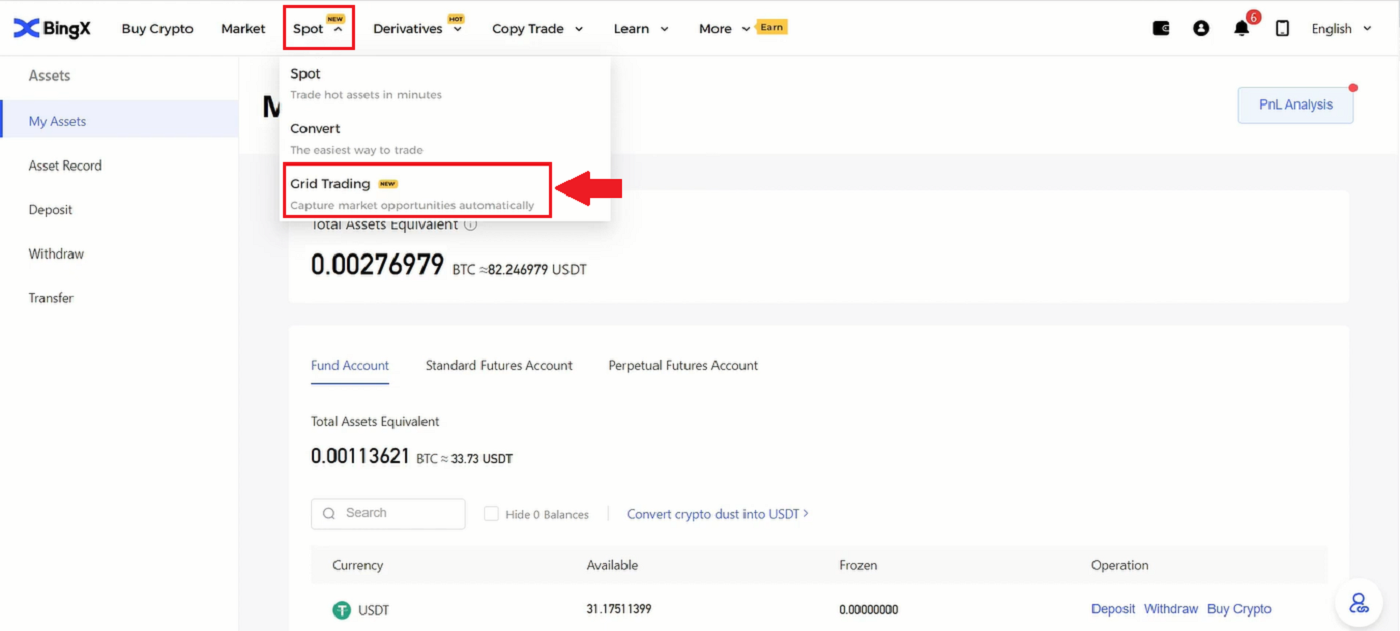
จากนั้นที่ส่วน BTC/USDT ที่ด้านบนซ้ายของหน้า ให้คลิกที่ลูกศรลง
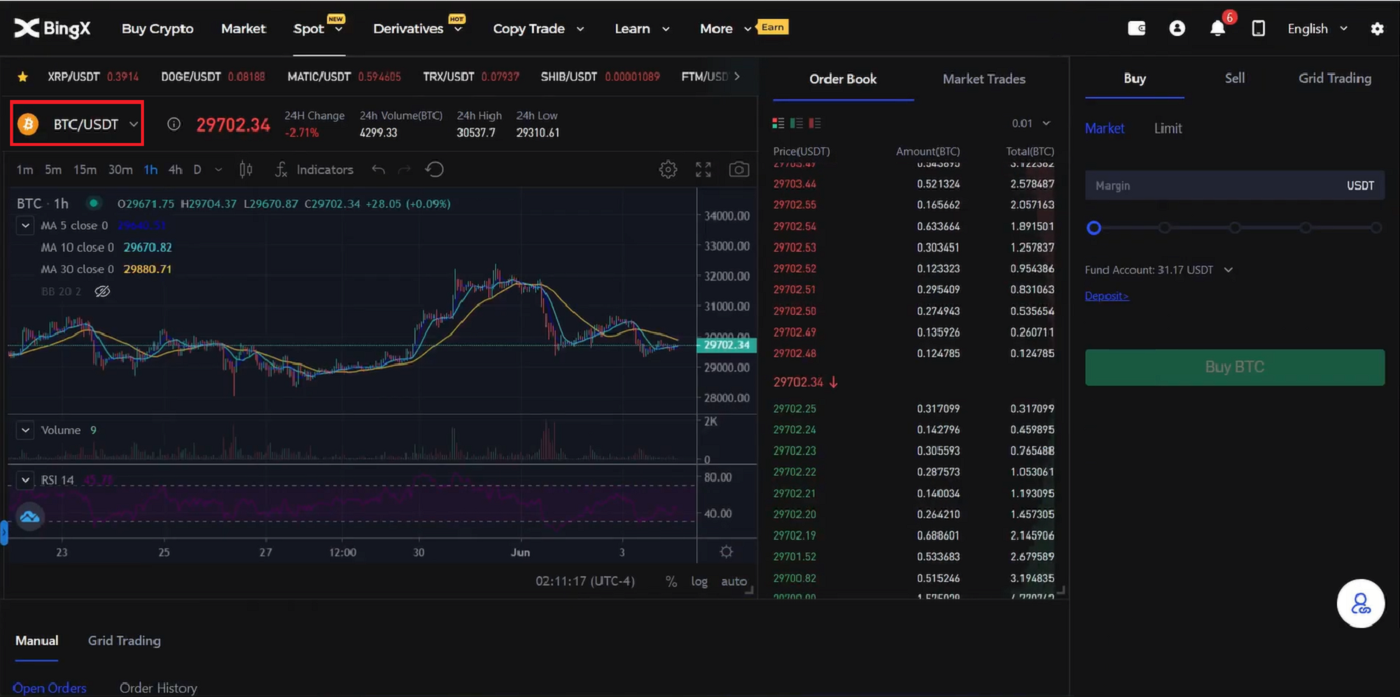
3. ในส่วนการค้นหา พิมพ์ MATIC/USDT และเลือก MATIC/USDT เมื่อมี
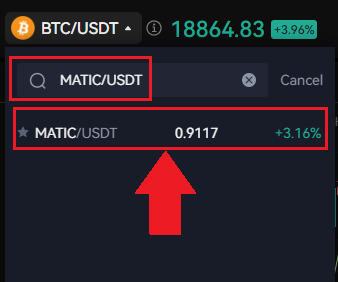
หน้าต่างใหม่ปรากฏขึ้น ให้เลือก[Grid Trading]และเลือก[Auto]จากนั้นในส่วน Investment ให้ใส่จำนวนเงินที่คุณต้องการลงทุน แล้วคลิกที่ไอคอน[Create]ที่ด้านล่างเพื่อยืนยัน
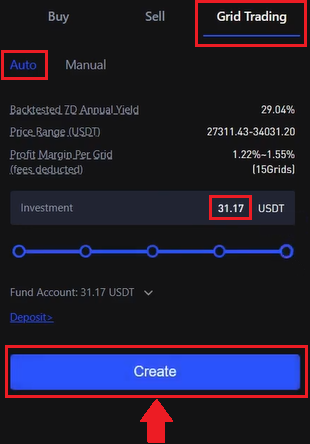
5. ใน ส่วน [Grid Trading] (1) คุณสามารถดูการซื้อขายปัจจุบันได้ และคลิกที่[Detail] (2)
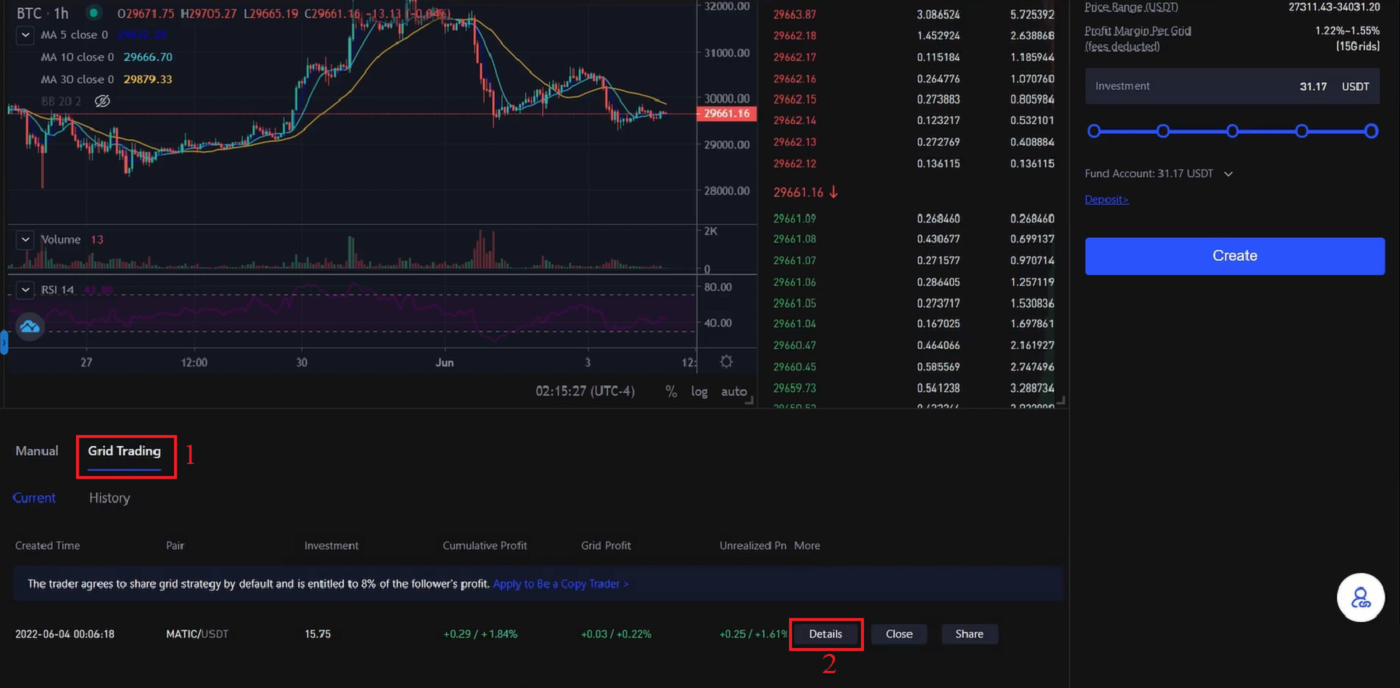
6. ตอนนี้ คุณสามารถดูรายละเอียดกลยุทธ์ได้แล้ว
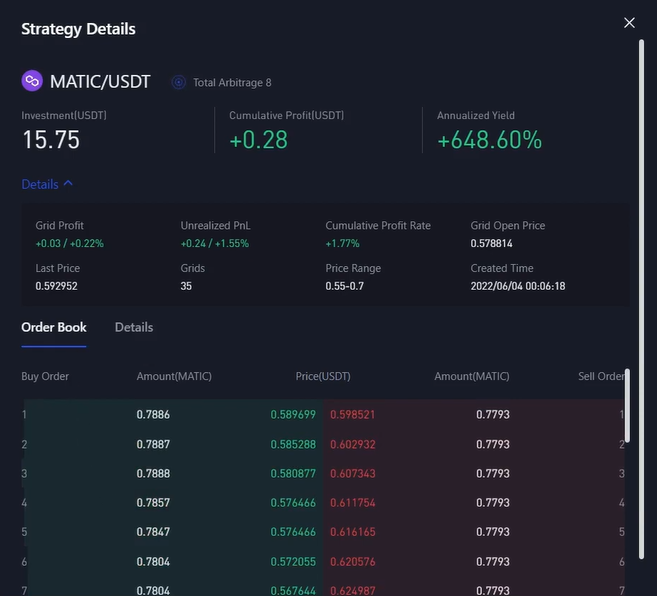
7. หากต้องการปิด[Grid Trading]ให้คลิกที่ ไอคอน [Close]ตามที่แสดง
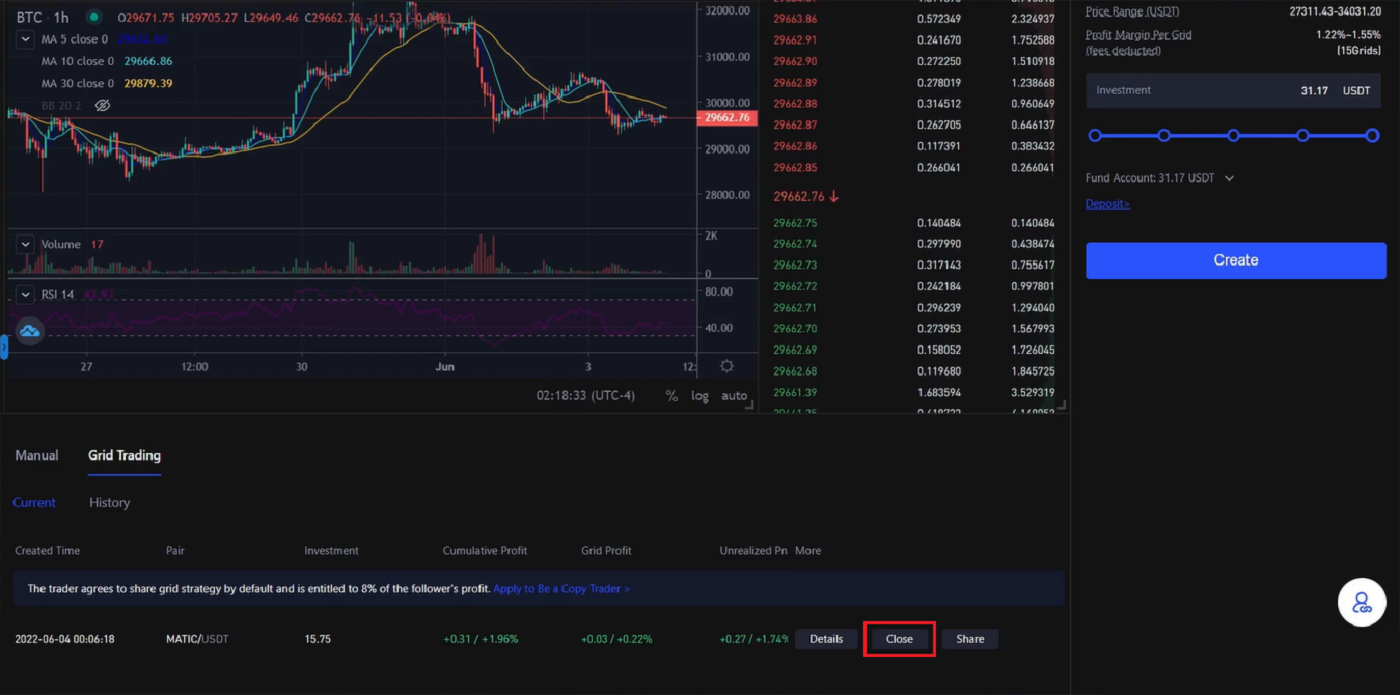
8. หน้าต่างยืนยันการปิดจะแสดงขึ้นมา ให้ทำเครื่องหมายที่ปิดและขายจากนั้นคลิกที่ ไอคอน [ยืนยัน]เพื่อยืนยันการตัดสินใจของคุณ
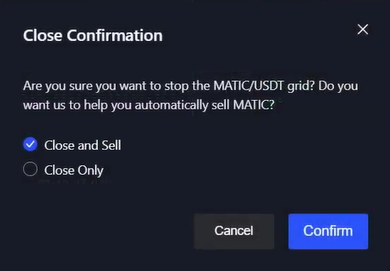
คำถามที่พบบ่อย (FAQ)
จะเพิ่มระยะขอบได้อย่างไร?
1. หากต้องการปรับระยะขอบ คุณสามารถคลิกที่ ไอคอน (+)ถัดจากตัวเลขใต้ม้วนระยะขอบดังที่แสดง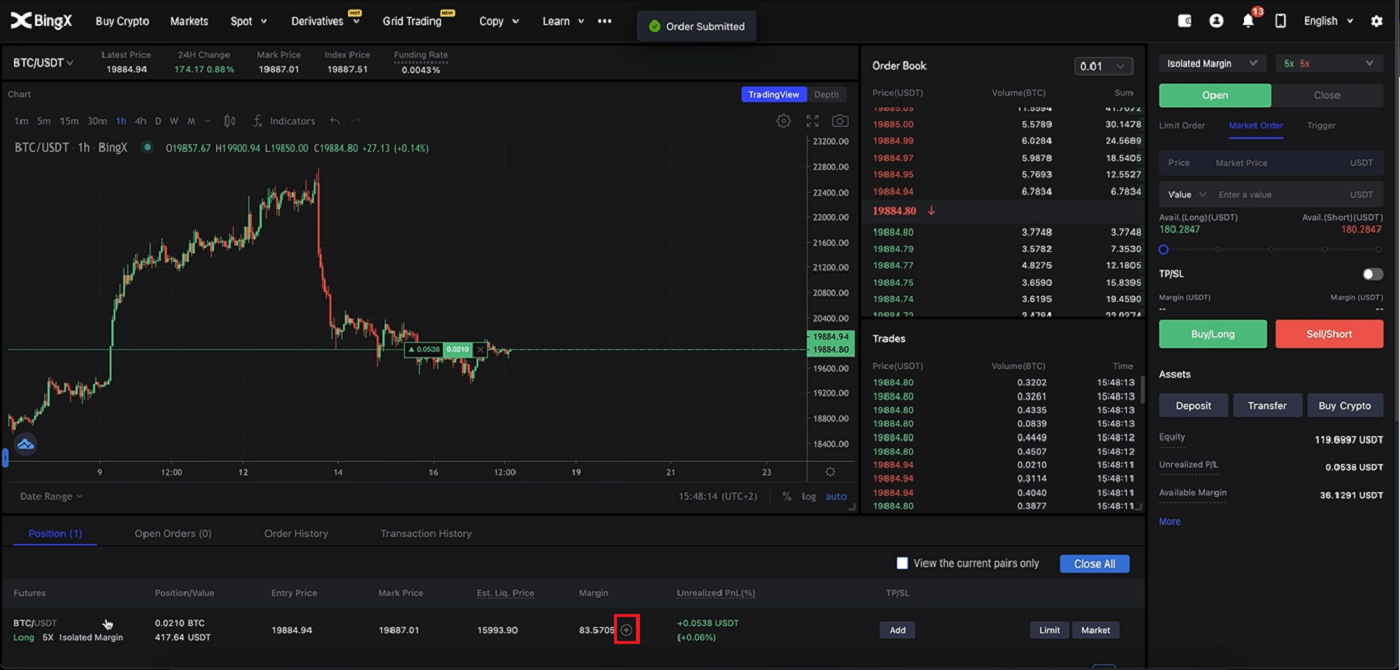
2. หน้าต่างระยะขอบใหม่จะปรากฏขึ้น ตอนนี้คุณสามารถเพิ่มหรือลบระยะขอบตามการออกแบบของคุณได้ จากนั้นคลิกที่ แท็บ [ยืนยัน]
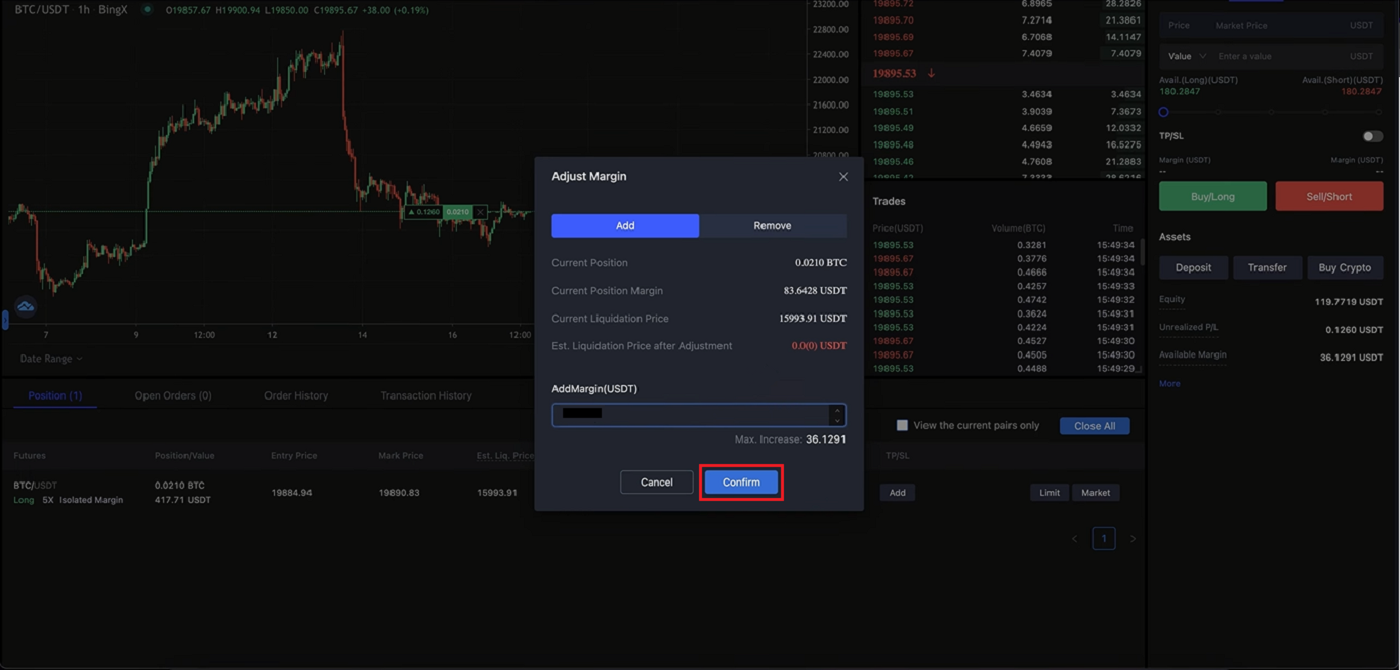
จะตั้ง Take Profit หรือ Stop Loss ได้อย่างไร?
1. หากต้องการ Take Profit และ Stop Loss เพียงแค่คลิกที่ Add ภายใต้ TP/SL ในตำแหน่งของคุณ
2. หน้าต่าง TP/SL จะปรากฏขึ้น และคุณสามารถเลือกเปอร์เซ็นต์ที่คุณต้องการและคลิกที่ ALL ในช่องจำนวนในส่วน Take Profit และ Stop Loss จากนั้นคลิกที่ แท็บ [Confirm] ที่ด้านล่าง
3. หากคุณต้องการปรับตำแหน่งของคุณบน TP/SL ในพื้นที่เดียวกันที่คุณเพิ่ม TP/SL ที่คุณเพิ่มไว้ก่อนหน้านี้ ให้คลิกที่[Add] 4. 
หน้าต่าง TP/SL Details จะปรากฏขึ้น และคุณสามารถเพิ่ม ยกเลิก หรือแก้ไขได้อย่างง่ายดายตามที่คุณต้องการ จากนั้นคลิกที่[Confirm] ที่มุมของหน้าต่าง
จะปิดการค้าขายอย่างไร?
1. ในส่วนตำแหน่งของคุณ ให้มองหา แท็บ [Limit] และ[Market] ทางด้านขวาของคอลัมน์
2. คลิกที่[Market]เลือก 100% แล้วคลิกที่[Confirm] ที่มุมขวาล่าง
3. หลังจากคุณปิด 100% แล้ว คุณจะไม่เห็นตำแหน่งของคุณอีกต่อไป
บทสรุป: เริ่มต้นเส้นทางการซื้อขาย Crypto ของคุณบน BingX ด้วยความมั่นใจ
การเข้าสู่ระบบ BingX และเริ่มต้นเส้นทางการซื้อขายสกุลเงินดิจิทัลของคุณนั้นง่ายดายและปลอดภัย เพียงทำตามขั้นตอนที่ระบุไว้ในการเข้าสู่ระบบและทำการซื้อขายครั้งแรก คุณก็จะสามารถนำทางคุณไปสู่โลกแห่งสกุลเงินดิจิทัลที่เปลี่ยนแปลงตลอดเวลาได้อย่างดี
ฝึกฝนการซื้อขายอย่างปลอดภัยอยู่เสมอ ดำเนินการวิจัยอย่างละเอียด และใช้คุณสมบัติของ BingX เพื่อเพิ่มประสิทธิภาพประสบการณ์การซื้อขายของคุณ


